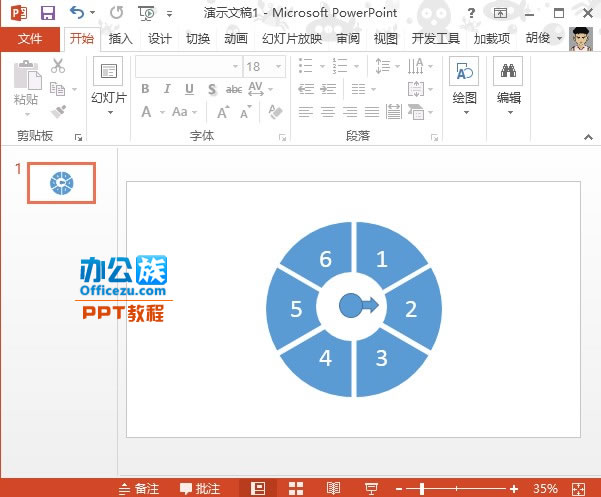完美的PPT演繹需要各類表達內容的圖形展示,一味的文字+圖片,久而久之,太單調了,我們可以利用PPT里面的圖形形狀巧妙搭配文字,會產生意想不到的效果,下面教大家在PPT中制作一個轉盤。
操作步驟:
1、啟動PowerPoint2013,單擊菜單欄–插入–SmartArt,彈出選擇SmartArt圖形對話框,我們選擇“循環”中的“分段循環”圖形。
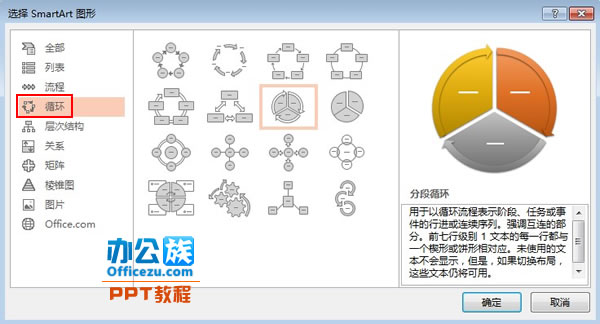
2、圖形插入到空白頁面中,單擊左側的箭頭,輸入1.2.3.4.5.6將圖形分為6部分,當然也可以更多,因人而異。
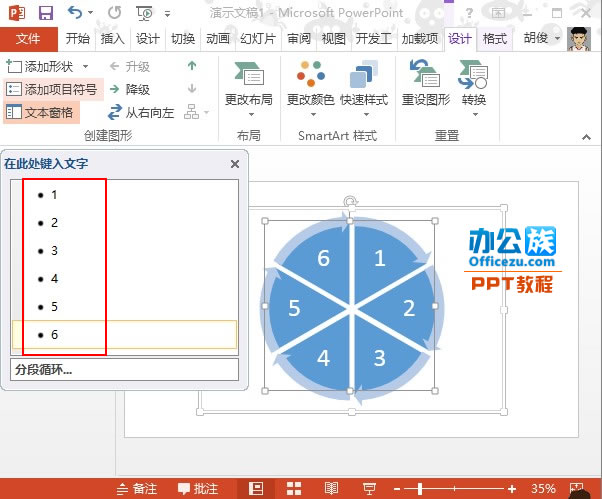
3、鼠標右擊PPT頁面上的圖形,從右鍵菜單中依次單擊“組合”–“取消組合”。
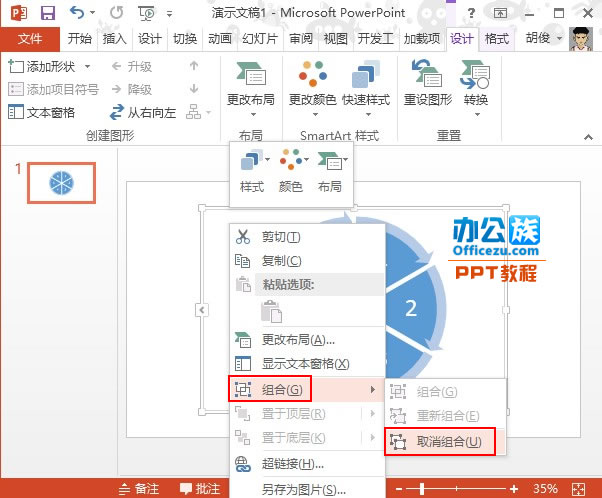
4、重復上述步驟,再次取消組合,這樣可以將圖形細分,刪除我們不必要的部件。
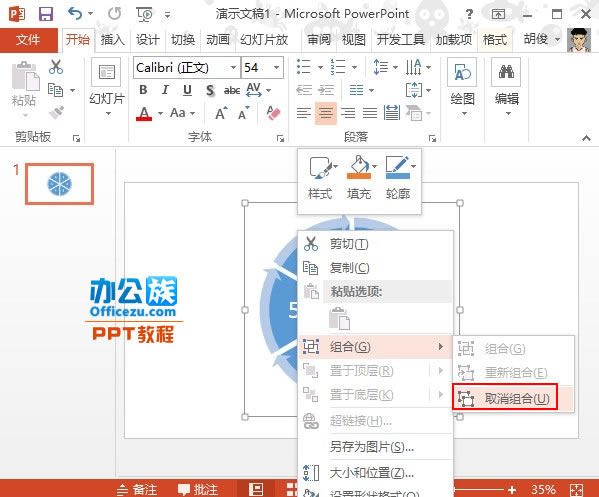
5、將外圍的幾個箭頭刪除,插入一個正圓并擺放到正中間,將其輪廓設置為無輪廓。
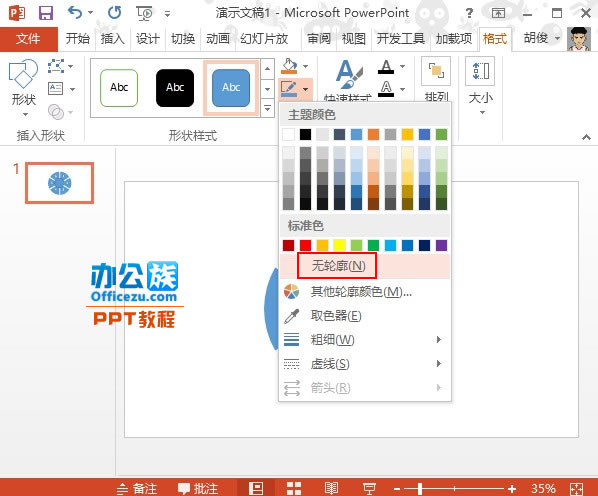
6、選中中間的正圓,點擊顏色填充按鈕,將顏色設置為白色。
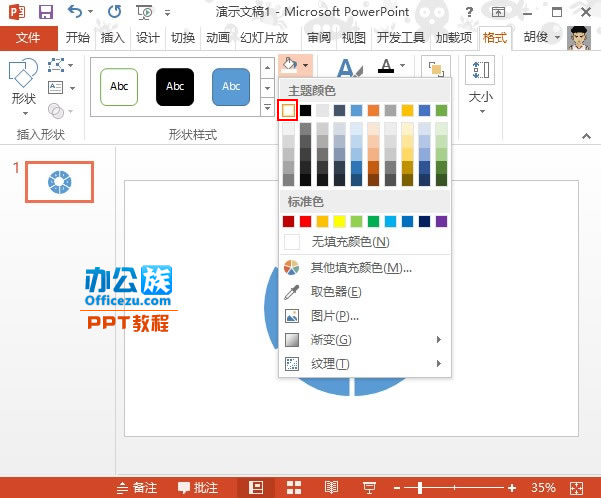
7、最后一步,插入一個小圓和一個箭頭,稍作調整,擺放好合適位置,最后Ctrl+A鍵全選,組合圖形即可。